共计 3722 个字符,预计需要花费 10 分钟才能阅读完成。
原创文章,转载请注明: 转载自cnorg.12hp.de
本指南旨在为您提供CorelDRAW Graphics Suite 2025的全面安装指导,同时提供在安装过程中可能遇到的问题的解决方案,确保您能够顺利地完成软件的安装并开始使用。
CorelDRAW 2025 v26.2.0.170 (CDR2025) 中文特别版 新一代矢量图形设计软件重塑设计新体验
安装前的准备工作
在开始安装CorelDRAW Graphics Suite 2025之前,请确保您的计算机满足软件的系统要求。这包括检查操作系统兼容性、处理器速度、内存大小以及可用硬盘空间。此外,建议您在安装前进行系统备份,以防安装过程中出现任何意外情况。

安装步骤
强烈推荐:在安装程序运行时禁用 Windows Defender及其他安全软件以避免可能的干扰,并且在安装前断开网络。否则安装后,可能出现意外无法使用情况。这是因为某些安全软件可能会误判安装文件为潜在威胁,从而阻止安装或删除关键文件。
解压完成后,进入解压出的文件目录,安装及或者直接用虚拟机载入安装。确保您已经下载了最新版本的安装文件,并且已经检查了文件的完整性,以避免安装过程中出现因文件损坏导致的问题。
定位到【Setup.exe】文件,右键选择【以管理员身份运行】。这样做可以确保安装程序有足够的权限来修改系统文件和注册表,这对于安装过程是至关重要的。
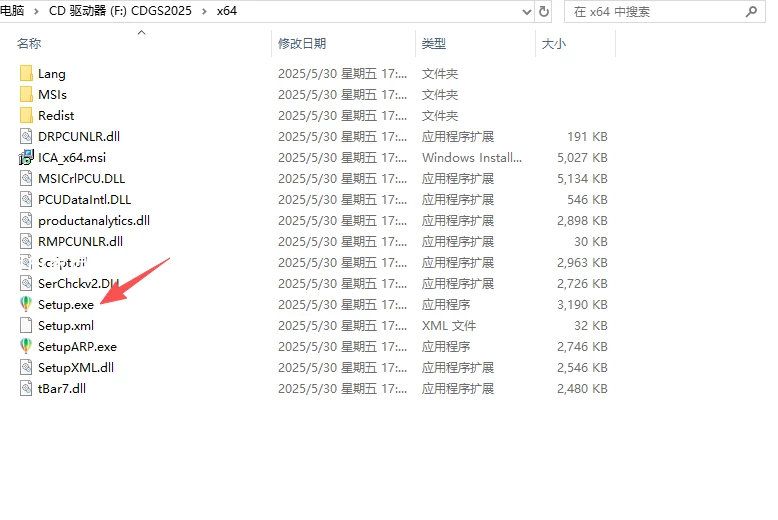
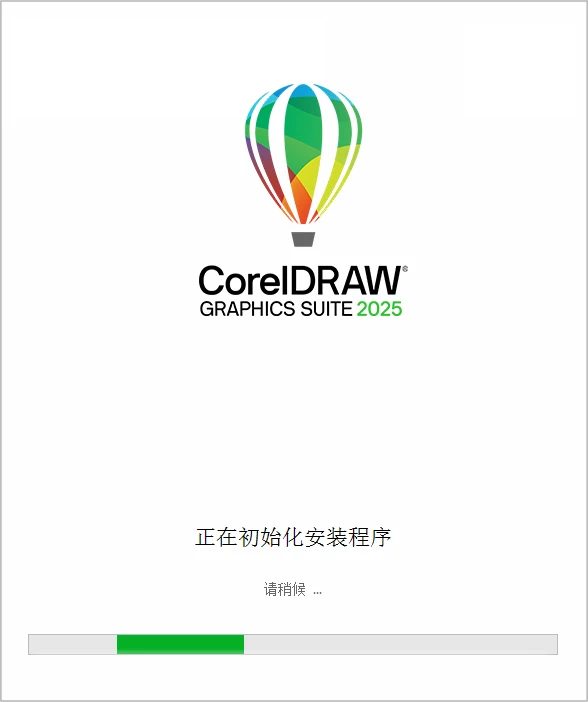
接下来拖块拖到底,点击“同意”按钮。这一步骤是同意软件许可协议,没有同意的话,安装程序将无法继续。
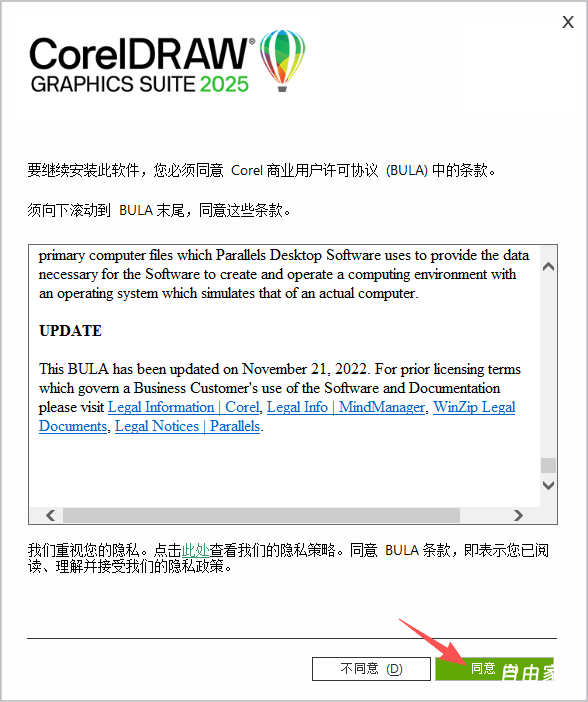
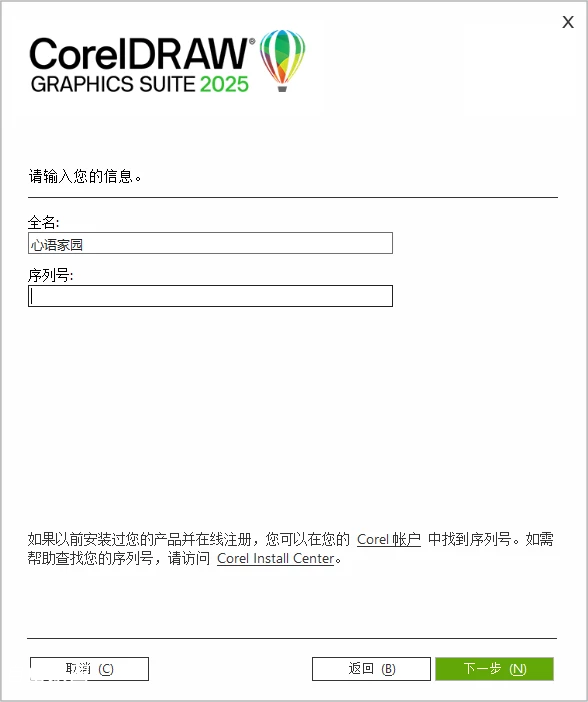
需要输入序列号,进入“Activation”目录,keygen.exe和xfpsp2023-mod_for_CD2025_activation.exe都可以生成序列号。确保您使用的是有效的序列号,否则软件将无法激活,无法正常使用全部功能。
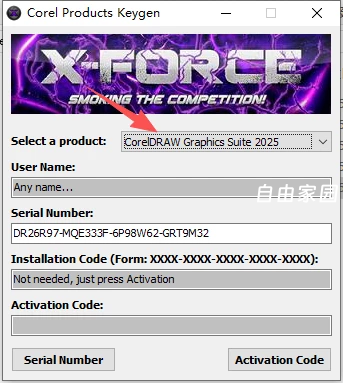
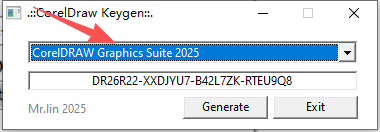
序列号填入,点击下一步。确保您输入的序列号准确无误,避免因输入错误导致的激活失败。
选择【自定义安装】选项。这样您可以根据自己的需求选择安装特定的组件,而不是安装全部组件,这有助于节省硬盘空间。
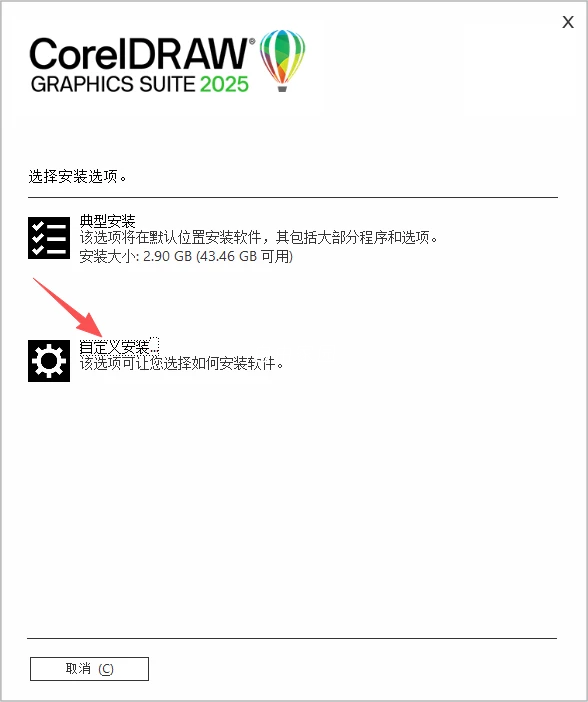
继续点击【下一步】。根据需要保留安装选项,我仅保留1个,然后点击【下一步】。这一步骤允许您自定义安装路径和组件,确保安装过程符合您的个人需求。
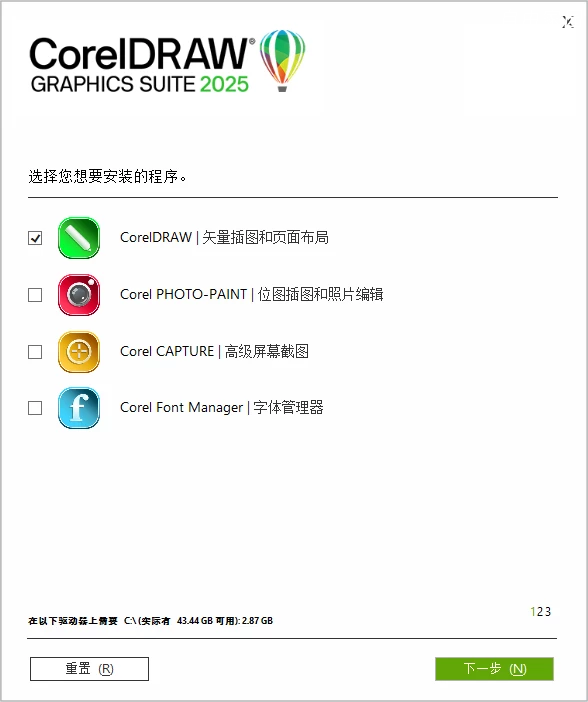
在点击【下一步】之前,请确保取消选中【复制安装文件】选项。这样可以避免不必要的文件复制,节省安装时间。
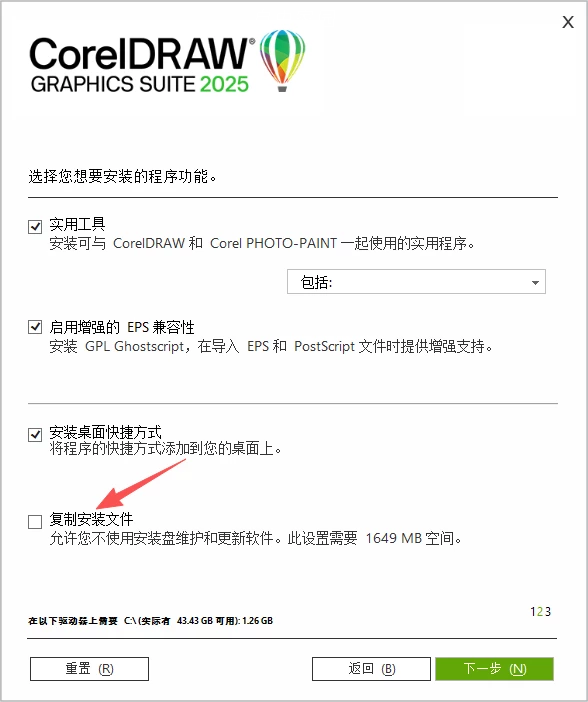
更改安装路径(建议直接将C盘更改为您希望安装的盘符,例如D盘),点击【立即安装】按钮。选择一个合适的安装路径可以避免系统盘过满,同时也有助于管理软件文件。
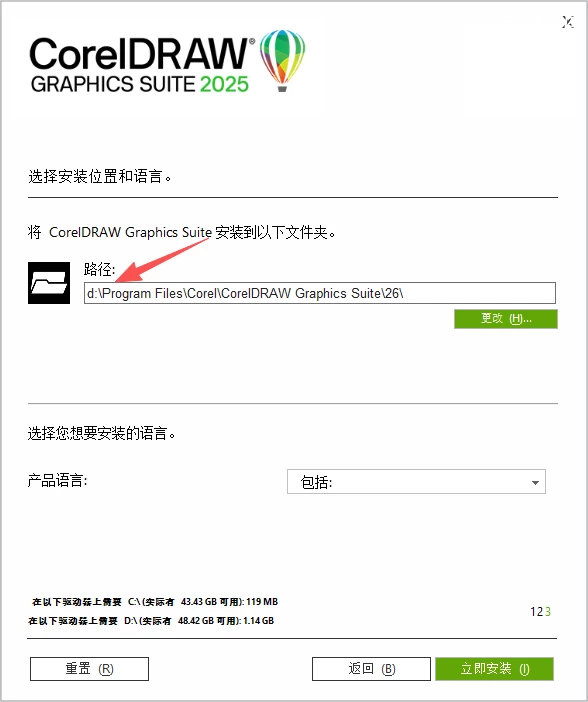
安装完成,打开浏览器,弹出窗口,点击“x”关闭。这一步骤标志着安装过程的结束,您可以开始使用CorelDRAW了。
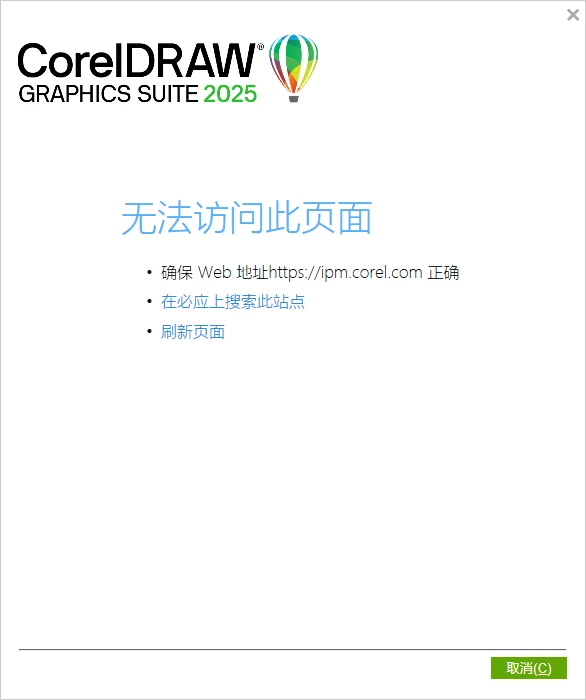
回到安装主目录,点击Update.exe安装更新。保持软件更新可以确保您使用的是最新版本,享受最新的功能和安全更新。
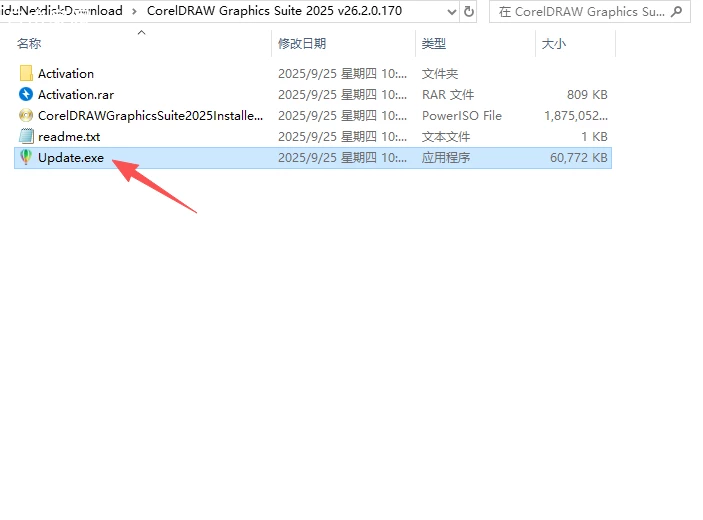
点击继续。再点击完成退出。完成更新后,您可以安全地退出安装程序。
打开免登陆补丁coreldraw_graphics_suite_202x_oem-patch.exe,点击patch后关闭。
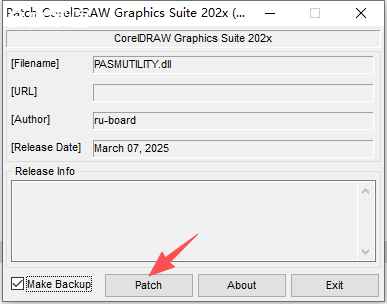
安装完成。至此,您已经完成了CorelDRAW的安装和必要的更新及补丁安装,可以开始使用软件了。
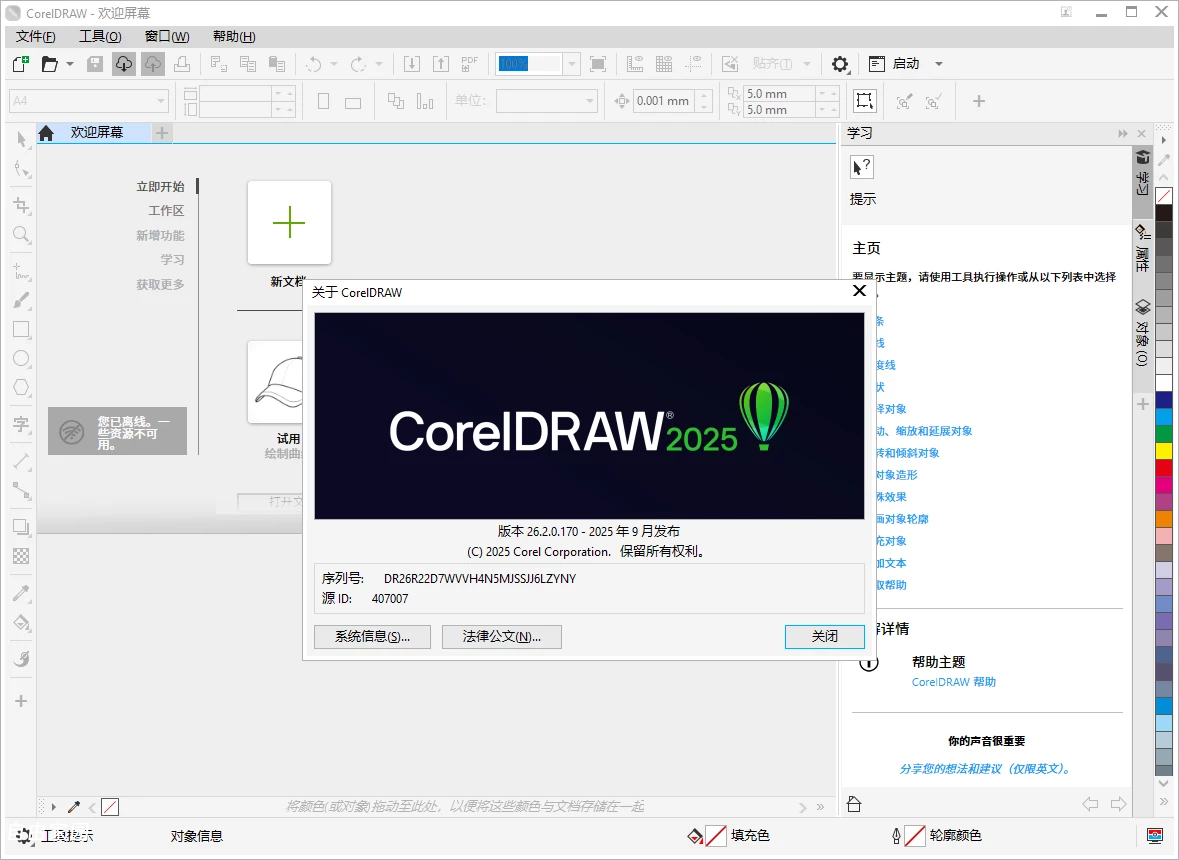
请注意:在你已经启动了网络连接的情况下,可能会导致软件无法正常使用。因此,现在你需要将两个特定的程序添加到防火墙的黑名单中,以确保它们可以正常运行。请自行上网搜索如何将程序添加到防火墙黑名单的具体步骤和方法。
请按照以下路径查找并添加到防火墙白名单:D:\Program Files\Corel\CorelDRAW Graphics Suite\26\Programs64\CorelDRW.exe
同样,还需要添加这个路径下的程序到防火墙白名单:D:\Program Files\Corel\CorelDRAW Graphics Suite\26\Programs64\InterprocessController.exe
防火墙屏蔽联网方法:
1.首先,我们打开开始菜单,在所有程序里,找到“Windows 系统”里的“控制面板”,并打开。
2.在控制面板窗口,我们选择“系统和安全”,再选择“Windows Defender 防火墙”。
3.在防火墙窗口界面右侧,我们点击“高级设置”选项,系统会弹出“高级安全 Windows Defender 防火墙”窗口。
4.选择“出站规则”,再在右侧栏,选择“新建规则”,我们需要一步步设置出站规则向导。
5.规则类型选择“程序”,点“下一步”,然后点击“浏览”,选择要禁止联网的程序位置。
6.再点“下一步”,操作选择“阻止连接”,点“下一步”,OK搞定了。
在防火墙设置完成后,为了确保软件能够正常使用,还需要对HOSTS文件进行编辑,将以下地址添加进去:
请在HOSTS文件中添加以下条目:127.0.0.1 iws.corel.com
同样,还需要添加:127.0.0.1 mc.corel.com
常见问题解决办法
安装问题与解决方案
安装进行中,请稍候。若在安装过程中遇到问题,可能是由于C盘上的某些历史记录未被彻底删除,此时,不必立即关闭弹窗,您可以尝试找到并删除这些路径,然后再继续安装。若无法找到相关路径,则可忽略此步骤。这些历史记录可能包括临时文件或残留的旧安装文件,它们可能会干扰新安装的进行。
若无法找到相关路径,可能是由于ProgramData文件夹被隐藏所致,需要先打开该文件夹,才能进一步查找所需路径。接着,在弹出的窗口中点击【重试】按钮。接下来,安装完成。确保在安装过程中,您已经正确地显示了隐藏的文件和文件夹,以便能够访问到所有必要的安装路径。
Windows Shell Extension问题
若在安装过程中遇到错误,提示“Windows Shell Extension”组件无法正常安装,这通常是因为电脑中已安装了CorelDRAW的旧版本,如CorelDRAW X4,而该旧版本可能已包含了“Windows Shell Extension”组件。卸载旧版本或选择自定义安装以避免组件冲突。确保在安装新版本之前,旧版本的软件已经被完全卸载,以避免潜在的组件冲突。
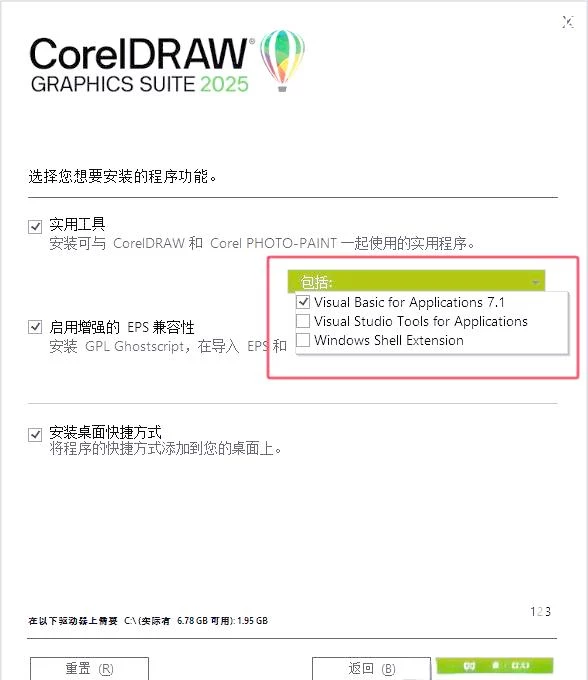
白框问题解决
在安装CorelDRAW时,有时会遇到一个白色的矩形框框住整个屏幕的问题。这通常是由于安装过程中的一个bug导致的。确保旧版本完全卸载,在安装新版本时选择“自定义安装”,并在安装过程中仔细检查每个选项。最后,如果问题仍然存在,可以尝试以兼容模式运行安装程序,或者联系技术支持获取更多帮助。在安装过程中,如果出现白框,不要惊慌,按照上述步骤操作,通常可以解决问题。
目录创建错误
接下来,如果遇到安装CDR时出现的错误提示,无法创建目录C:\ProgramData\Corel\Messages,因为该文件已存在,可以尝试以下方法解决:
首先,确保你的电脑拥有足够的权限来执行安装操作。如果没有,你可能需要以管理员身份运行安装程序。这是解决安装问题的第一步,确保您有足够的权限来修改系统文件。
其次,检查目标文件夹C:\ProgramData\Corel\Messages是否存在。如果存在,尝试删除或重命名该文件夹,然后再次尝试安装。完成上述步骤后,重新尝试安装,问题应得到解决。如果文件夹无法删除,可能需要检查是否有其他程序正在使用该文件夹,或者需要重启电脑后再尝试。
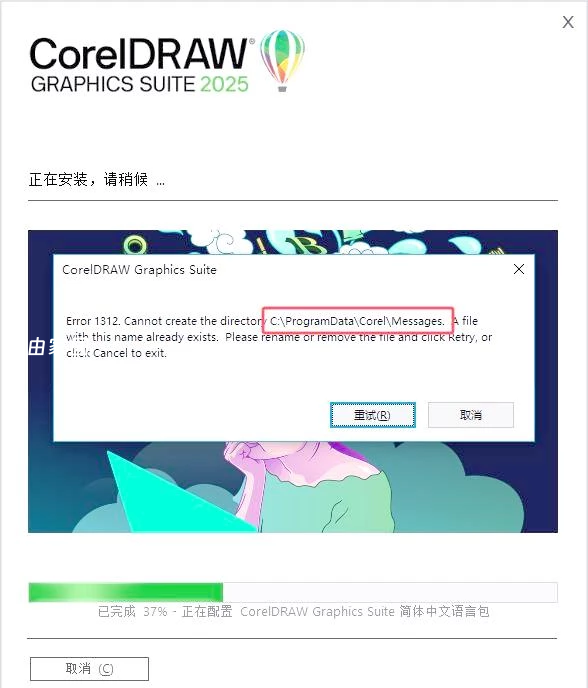
解决提示盗版的方法
删除 C:\Users\用户名\AppData\Roaming\Corel 文件夹里的所有内容
注意这个 AppData 文件夹是隐藏的,需要显示隐藏文件夹,才能看到
本地判断是否是盗版的数据就保存在这个文件夹里,这个文件夹下的文件是CDR的缓存文件
删除了没有影响,下次打开 CorelDRAW 又会自动生成
CDR安装失败,由于您已经安装了另一个版本无法继续本产品怎么办 ?
CDR安装失败,由于您已经安装了另一个版本无法继续本产品 ?Coreldraw 提示“由于您已安装了另一版本,因此无法安装本产品。要安装本产品,您必须首先卸载现有版本”的情况在Coreldraw X8及Coreldraw 2017上都存在这个问题。
安装未完成
您的系统尚未修改。如要另寻时间完成安装,请重新运行此安装程序
由于您已安装了另一版本,因此无法安装本产品。要安装本产品,您必须首先卸载现有版本
大家在安装Coreldraw软件时出现上述错误,直觉的认为是电脑中存在Coreldraw旧版本的原因,于是找清理软件清理注册表,清理残留文件,最后折腾下来依然还是CorelDRAW安装失败。
打开“控制面板”——“程序和功能”,找到下面的Microsoft Visual C++2015 ——卸载,然后再来重装Coreldraw软件即可。如果还不行,尝试把NET Framework 也卸载了
Microsoft Visual C++2015是系统运行库,是很多程序必备的组件,所以在安装好CorelDRAW后,需要再把VC ++ 2015装回来(默认在安装CorelDRAW时会自动安装)
如果也卸载了NET Framework,也必须在装好CorelDRAW,重装回来,否则CDR可能都无法运行。
下载地址:
CorelDRAW 2025 v26.2.0.170 (CDR2025) 中文特别版 新一代矢量图形设计软件重塑设计新体验














